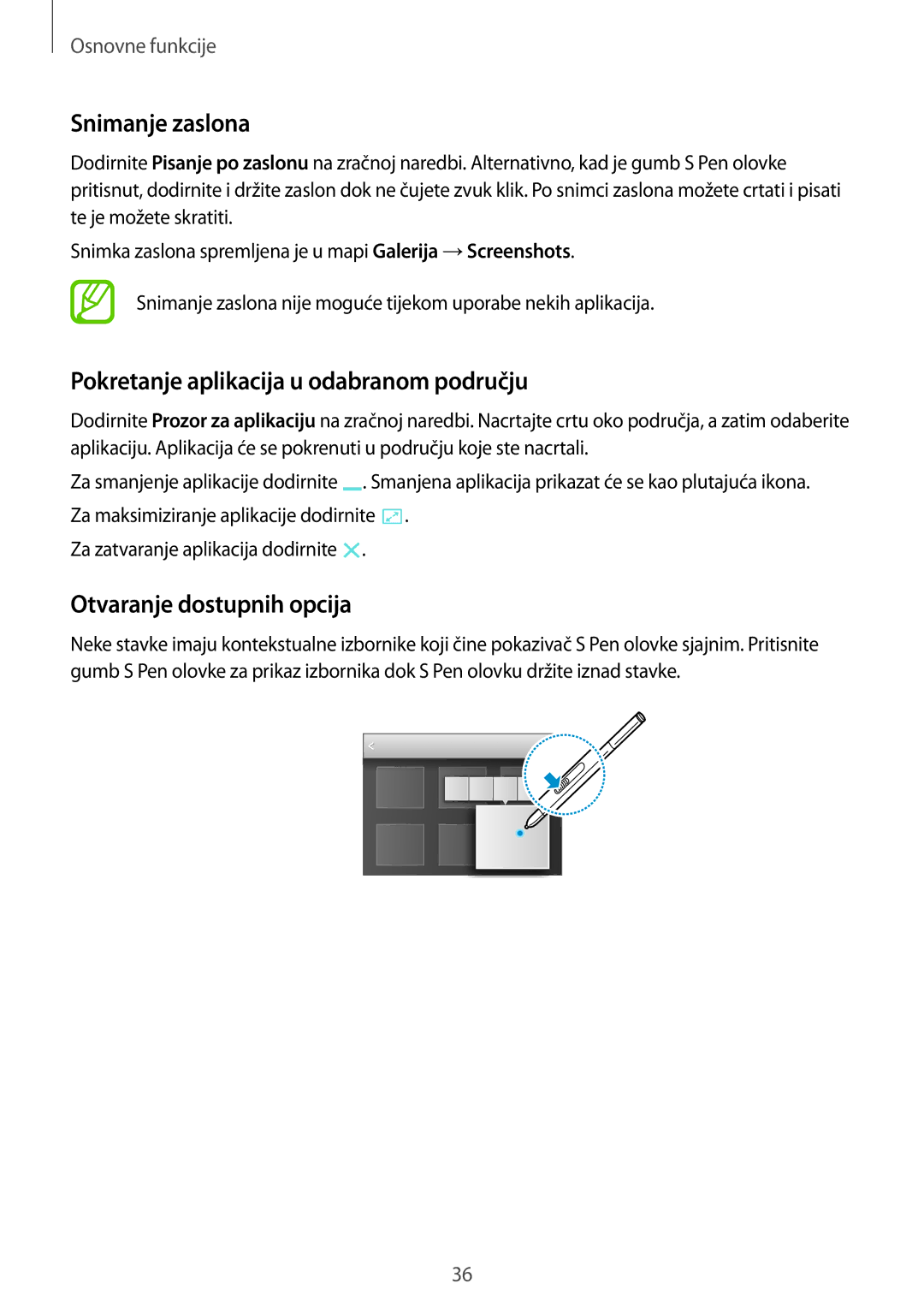Osnovne funkcije
Snimanje zaslona
Dodirnite Pisanje po zaslonu na zračnoj naredbi. Alternativno, kad je gumb S Pen olovke pritisnut, dodirnite i držite zaslon dok ne čujete zvuk klik. Po snimci zaslona možete crtati i pisati te je možete skratiti.
Snimka zaslona spremljena je u mapi Galerija →Screenshots.
Snimanje zaslona nije moguće tijekom uporabe nekih aplikacija.
Pokretanje aplikacija u odabranom području
Dodirnite Prozor za aplikaciju na zračnoj naredbi. Nacrtajte crtu oko područja, a zatim odaberite aplikaciju. Aplikacija će se pokrenuti u području koje ste nacrtali.
Za smanjenje aplikacije dodirnite ![]() . Smanjena aplikacija prikazat će se kao plutajuća ikona. Za maksimiziranje aplikacije dodirnite
. Smanjena aplikacija prikazat će se kao plutajuća ikona. Za maksimiziranje aplikacije dodirnite ![]() .
.
Za zatvaranje aplikacija dodirnite ![]() .
.
Otvaranje dostupnih opcija
Neke stavke imaju kontekstualne izbornike koji čine pokazivač S Pen olovke sjajnim. Pritisnite gumb S Pen olovke za prikaz izbornika dok S Pen olovku držite iznad stavke.
36